如果您担心从 iPhone 发送照片时照片会被压缩,请阅读本指南。本文总结了 6 种简单可靠的方法,并附有详细步骤,方便您选择合适的工具,轻松地将 iPhone 中的高分辨率照片发送到其他设备。

那么,iPhone 能发送高分辨率图片吗?高分辨率照片意味着高质量,因此并非所有工具都能发送高分辨率或原始分辨率的照片。不过,只要设置正确,并使用合适的工具,就能轻松地在 iPhone 上发送高分辨率图片。接下来,我们将介绍 6 种实用的高分辨率图片发送方法。
在 iPhone 上使用 iMessage 可以发送高分辨率照片。iMessage 对单条消息中可发送的照片数量有官方限制。但是,如果您一次发送大量照片(超过 20-30 张),应用运行速度会变慢,甚至可能无法发送消息。
步骤 1:打开要发送照片的 iPhone 的“设置” ,找到“信息”。
步骤 2:关闭“低质量图像模式”功能。
步骤 3:现在,你可以用这台 iPhone 发送高质量的照片了。
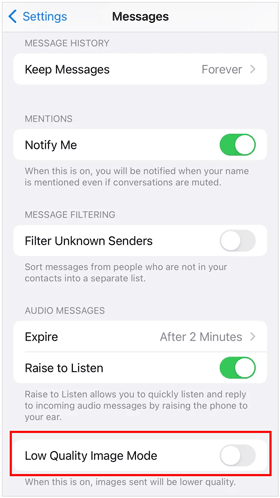
AirDrop 可以帮助您在 iPhone 之间高质量地发送照片。有了它,您无需网络即可发送全分辨率照片。只需在两台设备上启用 Wi-Fi 和蓝牙即可建立连接。
步骤 1:在 iPhone 上打开“设置” ,然后选择“通用”>“隔空投送”。
步骤 2:然后选择“仅限联系人”或“所有人,持续 10 分钟”,并打开“蓝牙”和“ Wi-Fi ”。
步骤 3:在另一部 iPhone 上重复上述步骤。
步骤 4:打开发送方手机上的“照片”应用,选择要发送的照片,然后点击“分享”图标。
第五步:选择“隔空投送”,然后选择目标 iPhone。最后,点击接收方的“接受”。照片将以全分辨率发送。
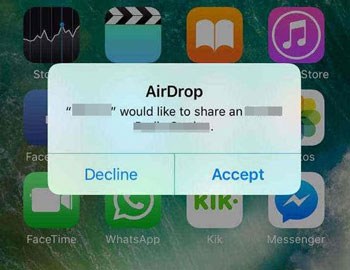
如果您想同时从 iPhone 或安卓手机发送多张全分辨率照片该怎么办?在这种情况下,您需要一款高效的传输工具——手机数据传输。这款一站式数据传输程序允许您将多媒体文件(包括照片、音乐、视频等)从一台 iOS 设备复制到另一台设备,而不会降低其分辨率。
- 一键将 iPhone 中的照片以原始分辨率同步到 iPhone 。
- 直接将 iPhone 照片传输到 Android ,不损失画质。
- 在 iPhone 和 Android 设备之间转移联系人、短信、视频和音乐。
- 允许您将 iPhone 照片和其他数据备份到 PC。
- 将 HEIC 照片转换为 JPEG 或 PNG 格式,不会造成任何质量损失。
- 支持 iOS 26 和 Android 16。
下载手机数据传输软件。
步骤 1:下载并成功安装手机数据传输程序后,在电脑上启动该程序。然后使用 USB 数据线将两部移动设备连接到电脑。
步骤 2:在 iOS 设备上点击“信任”。如果另一台设备是安卓系统,请在安卓手机上选择“文件传输/安卓车载”。然后程序就能顺利识别您的设备了。
步骤 3:从顶部中间的“设备列表”中选择您的 iPhone 设备,然后点击左侧面板中的“照片”类别。

第四步:勾选您想要的照片,然后点击“导出到设备”。接着选择目标移动设备,开始传输照片。您将在接收设备上收到照片。

您可以将照片以全分辨率直接作为附件添加到电子邮件中,并通过 iPhone 上的互联网发送。但是,您无法通过一封电子邮件发送超过 20-25 MB 的文件。另外,您可以使用 Mail Drop 发送全分辨率照片。如果使用 Mail Drop,您的照片将被上传到 iCloud,这需要您拥有足够的 iCloud 存储空间。
步骤 1:打开 iPhone 上的“照片”应用,然后选择你要发送的照片。
步骤二:点击“分享”,然后选择“邮件”。接着在“收件人”栏中输入收件人的电子邮件地址。
步骤 3:输入主题,然后点击“发送”。
第四步:登录目标设备上的电子邮件帐户,并检查收件箱。然后将照片下载到移动设备上。
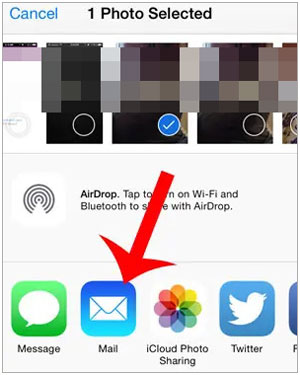
WhatsApp 支持用户以原图或压缩格式发送照片。如果您想发送高清照片,可以选择高清画质。但是,您无法同时在两部手机上登录同一个 WhatsApp 账号,不过您可以请朋友帮忙。首先,将照片发送给您的朋友,然后在您使用的设备上退出 WhatsApp 账号,再在接收照片的设备上登录。之后,请您的朋友将这些照片重新发送给您。
步骤 1:在您的源 iPhone 上打开 WhatsApp,并登录您的 WhatsApp 帐户。
第二步:找到你朋友的对话,点击“回形针”图标 > “图库”。然后选择你的照片。
步骤三:点击“高清”图标,选择“高清画质”,然后点击“发送”。您的朋友将收到图片。
第四步:在这台设备上注销你的 WhatsApp 账号,然后在另一台设备上登录,再让你的朋友把照片发给你。这样你就能收到高清照片了。
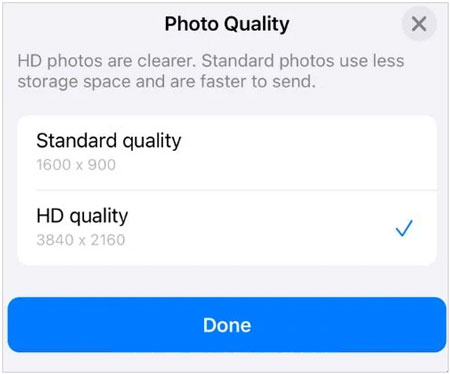
如果您是 Telegram 用户,可以使用 Telegram 来保持 iPhone 照片的画质。在 Telegram 上发送高清照片非常便捷。此外,您可以在不同的手机上登录同一个 Telegram 账号,直接给自己发送照片,这比使用 WhatsApp 更方便。
第一步:在你的 iPhone 上打开 Telegram,并确保你已登录你的账号。然后在另一部手机上登录同一个账号。
步骤 2:在 iPhone 上,点击 Telegram 中的“新建消息”按钮,搜索自己的用户名,然后点击它。
步骤 3:点击“附件”图标,然后选择您想要的照片。
第四步:点击右上角的三点图标,然后选择“以文件形式发送”。最后,点击“发送”。您将在另一部智能手机上收到全分辨率照片。
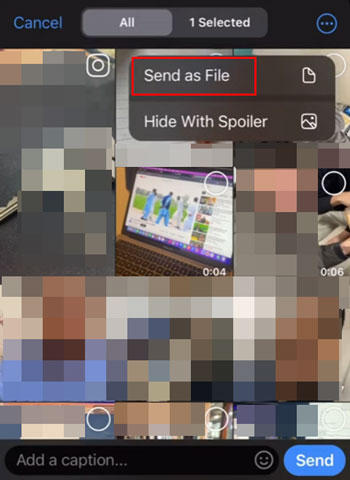
问题1:高分辨率和全分辨率有什么区别?
全分辨率指的是最高分辨率,也就是图像所能包含的最高细节级别。高分辨率指的是分辨率高于标准或平均水平的图像。
Q2:我可以将我的 iPhone 照片转换为高分辨率吗?
是的,您可以使用第三方照片编辑工具(例如 Adobe Photoshop Lightroom)将 iPhone 上保存的照片转换为高分辨率照片。它可以通过放大或插值来增加图像的像素。
如果您想以高分辨率或全分辨率从 iPhone 发送照片,可以使用上述方法和工具轻松完成。尤其是在您需要发送大量大尺寸照片时, “手机数据传输”软件是一个非常省时的工具。它可以通过 USB 将照片以原始画质从一台 iPhone 复制到另一台 iPhone 或安卓设备。整个过程安全稳定。此外,它还可以帮助您直接将照片备份到电脑。
相关文章
通过 4 种方法从 Android 设备上最近删除的相册中恢复已删除的照片
想知道如何才能不把照片传输到新 iPhone 上吗?这里有解决方案。
如何使用隔空投送将歌曲从 iPhone 传输到 iPhone
版权所有 © samsung-messages-backup.com 保留所有权利。